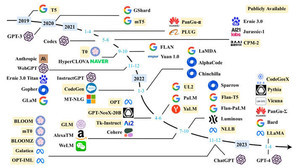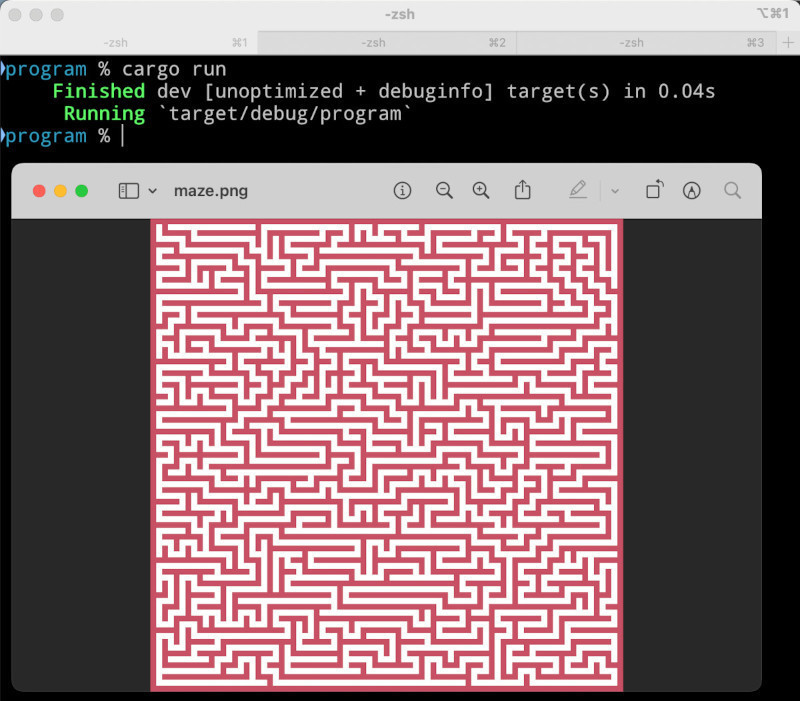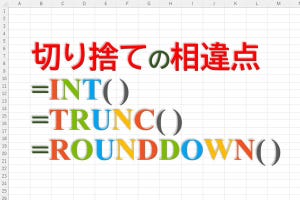Microsoft Edgeには、表示しているWebページの要約を自動生成する機能が搭載されている。この機能を利用すると、調べ物をしているときなどに対象のWebページの内容を素早く理解するのに役立つほか、母国語以外のWebページの内容を理解する際にも有用だ。Microsoft Edgeを使うのであれば、最初に設定して利用できるようにしておきたい。
→連載「意外と知らないMicrosoft Edgeの便利な使い方」の過去回はこちらを参照。
セットアップ
Webページの要約生成は、サイドバーに配置されている「検出ボタン」(「b」ボタン)の「チャット」タブで行う。
検出ボタンをクリックすると、次のようなパネルが表示される。この機能はMicrosoftアカウントでサインインしていないと不便なので、使い出す前にサインインを済ませておく。もし、次のように「サインインすると~」という表示が出ている場合には、ここで「サインイン」をクリックする。
すると、次のようにMicrosoftアカウントでサインインするページがパネルに表示される。
表示されている内容に従ってサインインを完了させる。この機能はMicrosoftアカウントでサインインしていないとフル機能を発揮できないので、使う場合はサインインするものだと考えていただきたい。
ページの要約を自動生成する
内容の要約を自動生成したいWebページを開き、その状態で検出ボタンを押す。
ここでパネルに「ページの要約を生成する」というボタンが表示されている場合はそれをクリックし、ボタンが表示されていない場合は下の「何でも聞いてください…」という部分に「ページの要約を生成する」と入力してから「Enter」キーを押す。
すると、次のようにページの要約が生成・表示される。
母国語ではないWebページの内容を読む場合などは、先にこの機能を使って要約を生成して読んでおくと、その後の理解に役立つだろう。
これは日本語のWebページにおいても同様だ。それなりの文章量があるページの場合、先に要約を生成して大意をつかんでおくと読み進めやすくなるはずだ。
元の文章がそもそも短かったり、曖昧な内容だったりする場合、誤った要約が生成されることもある。あくまでも、理解を助ける補助的な機能として活用することがポイントだ。
とは言え、この機能がもたらす時短効果は大きい。Microsoft Edgeを使う際は、最初にセットアップして、いつでも使える状態にしておこう。
検出ボタンの「チャット」
サイドバーに配置された検出ボタンはMicrosoft肝入りの機能だ。サイドバーという補助的な機能を配置する場所にありながら、位置的にはツールバーと言えないこともない。しかも、サイドバーを表示しても検出ボタンは非表示にならない。Microsoftはこの機能をMicrosoft Edgeにとってキラー機能になると考えていると思われる。
検出ボタンと「チャット」「作成」「分析情報」という3つのタブが表示される。これらの機能は、MicrosoftがMicrosoft Bingで提供している機能に直結している。例えば、今回取り上げた要約生成機能は、最近MicrosoftがMicrosoft Bingに導入した生成AI機能を使うものだ。
検出ボタンの「チャット」は汎用的な機能なので、通常のMicrosoft Bingチャットのように使うこともできる。例えば、次のスクリーンショットはMicrosoft Bingチャットに「CISA」という組織について尋ねた結果である。
使い方は、ChatGPTに似ているものの、行える会話や得られる結果は、ChatGPTと比較すると人によっては満足できないものかもしれない。だが、ChatGPTが2021年9月までのデータをベースにしているのに対し、Microsoft Bingのチャットはより新しいデータも加味して返答してくれる。ChatGPTでは答えられない最近の話題について質問したい場合や、Microsoft Edgeを操作している際はこちらを活用する、というのは選択肢としてアリだろう。
Webブラウザの新しい可能性を示す検出ボタン
検出ボタンはあまりにも重要な機能なので、何度連載で取り上げても良いくらいだと思っている。
現代において、生成AIをどれだけうまく使って情報を収集・整理・加工できるかは、ビジネスパーソンの重要なスキルになりつつある。生成AIの活用によって、作業効率や成果物の品質は大きく変わり得る。今後は、この機能をどれだけ使いこなせるかが仕事をしていく上で大きなポイントになるはずだ。
そして、Microsoft Edgeの検出ボタンは、これらの機能にMicrosoft Edgeから最短でアクセスできるUIである。使い方がわからないと一生押さないボタンかもしれないが、一度知れば手放すことができないツールになるかもしれない。まだ使ったことがなければ、ぜひ一度試していただきたい。